Carga rápida de Cobros y Pagos permite realizar la carga de múltiples cobros o pagos en el Diario, realizándose en una pantalla especializada, que reduce considerablemente el tiempo necesario para contabilizarlos.
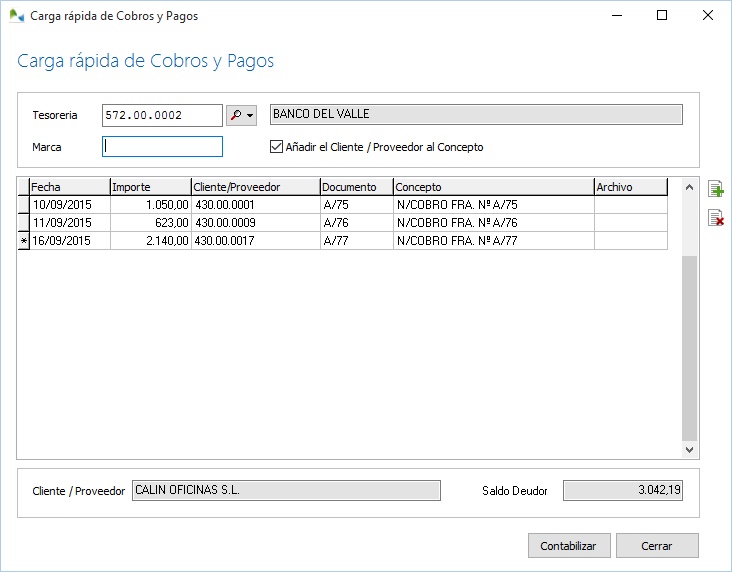
Realice la carga rápida de múltiples cobros o pagos en el Diario a través de esta opción
|
No utilice esta opción para cobros y pagos en Régimen de Criterio de Caja. |
En primer lugar entre la cuenta de Tesorería, que será común a todos los cobros o pagos que se vayan a introducir, y opcionalmente una Marca para los asientos que se crearán.
El concepto con que se crearán los asientos por defecto será N/COBRO FRA. Nº [DOCUMENTO] o N/PAGO FRA. Nº [DOCUMENTO] según se trate de un cobro o un pago. Activando la casilla Añadir el Cliente / Proveedor al Concepto se añadirá al concepto, además, el título de la cuenta del Cliente o Proveedor correspondiente.
|
También puede utilizar esta opción para crear traspasos entre cuentas de tesorería. En este caso, indique como Cuenta de Tesorería la que reciba los traspasos.
|
Entre los distintos cobros y pagos individualmente, uno por uno, en cada línea de la rejilla de datos. En la parte derecha de la misma, dispone de los botones de Alta y Baja de líneas, accesibles directamente por teclado pulsando <Ctrl> + <+> y <Ctrl> + <-> respectivamente.
Entre la Fecha, el Importe, y la cuenta de Cliente o Proveedor de la factura. Se visualizará su saldo actual en la parte inferior de la pantalla.
|
Tras el Importe del Cobro o Pago, si desconoce la cuenta del Cliente o Proveedor al que pertenece, puede dejarla en blanco, y pulsar <Entrada> sobre dicho campo, para activar la ventana de Selección de una Cuenta por los Apuntes de Importe X:
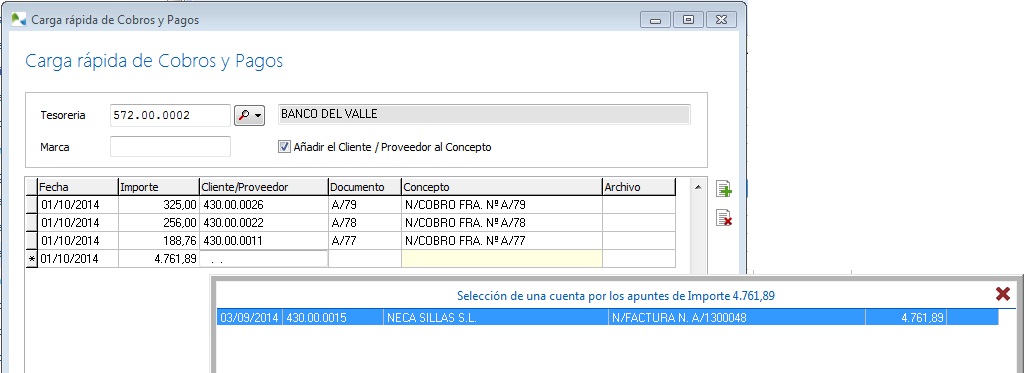 Consulte rápidamente qué cliente o proveedor tiene apuntes por el importe entrado del cobro o pago
En dicha ventana se visualizan todos aquellos apuntes que tienen el mismo Importe que el cobro o pago, y de fecha igual o anterior. Es decir, cuando el cobro o pago corresponde al importe total de la factura, no a un cobro parcial, se visualizan las posibles facturas de dicho cobro. Si localiza la factura correspondiente en la ventana, basta con que la seleccione, y pulse <Entrada> o haga doble clic sobre ella, para asignar la correspondiente cuenta del Cliente o Proveedor.
|
Si se ha activado el Aviso de facturas duplicadas en la Mi empresa, se recibirá un aviso al introducir la serie y número del Documento, si ya existiese en el Diario otra factura con dicha serie y número. Se puede configurar dicho aviso para que se emita cuando exista un asiento con la misma serie y número de documento, o bien para que se emita cuando exista con la misma serie y número de documento, y fecha (ambos campos a la vez).
Sin embargo, es posible que un mismo número de documento haya sido utilizado por distintos proveedores en una misma fecha, por lo cual a veces se puede recibir el aviso sin que realmente el asiento que se está creando exista ya en el Diario.
El botón Ver asientos del Documento, visible en el propio campo Documento cuando se posiciona el cursor en él, muestra en una ventana un extracto de los asientos que tienen el mismo número de documento que consta en dicho campo.
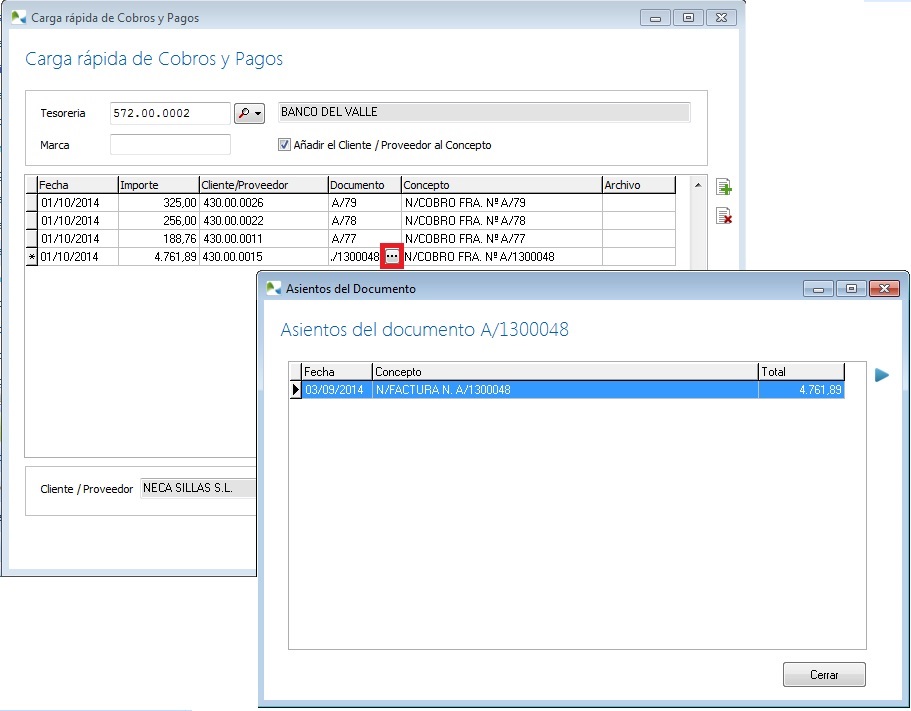 Consulte rápidamente los asientos del documento sin salir de la pantalla de carga rápida
Esto permite ver rápidamente si realmente el documento ya ha sido contabilizado o no. En dicha ventana se dispone de un botón Ir a que permite editar el asiento seleccionado.
|
Puede cambiar el concepto por defecto, o usar un Concepto tipo o cualquiera de las expresiones permitidos en éstos.
Opcionalmente, puede introducir el campo Archivo con que se generará el asiento del cobro o pago.
|
Haciendo clic sobre el botón Contabilizar, o pulsando Ctrl+Enter, se generan en el Diario los asientos correspondiente a las cobros y pagos introducidos.
Una vez generados, podrá visualizarlos en la lista de Apuntes o de Asientos, y editarlos como cualquier otro asiento.
|
